Outlook lässt sich nicht schließen — so erzwingen Sie das Beenden
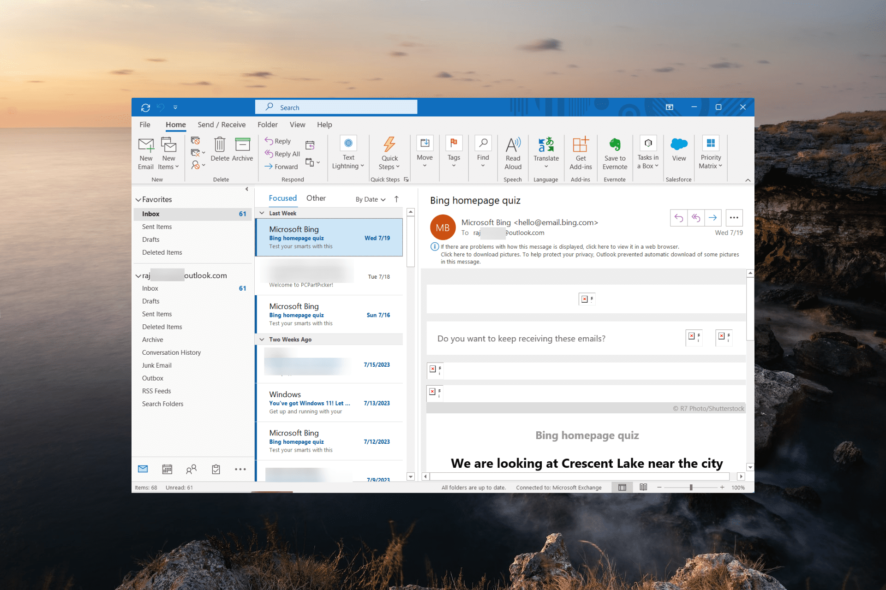
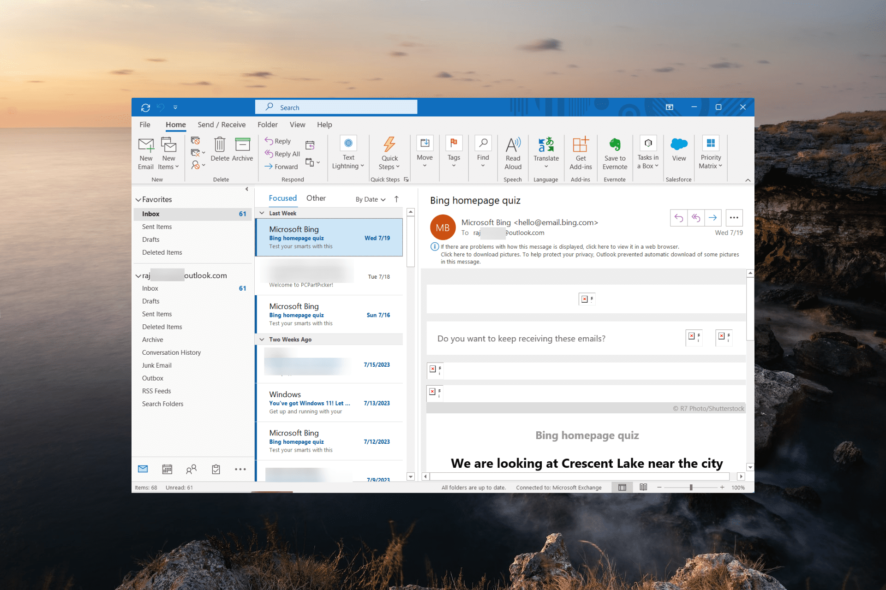
Manchmal bleibt die Outlook-App nach dem Schließen im Hintergrund aktiv. Das verhindert ein erneutes Öffnen oder blockiert das Herunterfahren von Windows, bis Sie den PC neu starten oder Outlook zwangsweise beenden. Besonders ärgerlich ist das, wenn Sie auf “Herunterfahren” geklickt haben und erwarten, dass der Rechner sich automatisch ausschaltet — Outlook kann diesen Vorgang blockieren.
Das gewaltsame Beenden von Outlook ist eine praktikable Lösung, wenn die App nicht reagiert, einfriert oder Fehlermeldungen anzeigt. Im Folgenden finden Sie mehrere sichere Methoden sowie zusätzliche Diagnoseschritte, um das Grundproblem zu beseitigen.
Warum schließt Outlook nicht richtig?
Die häufigsten Ursachen, wenn Outlook nicht vollständig beendet wird:
- Hintergrundprozesse: Outlook kann Tasks im Hintergrund ausführen (Synchronisation, Add-in-Tasks), die das Beenden verhindern.
- Beschädigte Datendateien: PST- oder OST-Dateien können beschädigt sein und Prozesse blockieren.
- Softwarekonflikte: Andere Programme (z. B. Antivirus, Fax- oder Synchronisationssoftware) können eingreifen.
- Updates oder Bugfixes: Gelegentlich führt ein Update zu unerwartetem Verhalten beim Beenden.
- Add-ins: Drittanbieter-Erweiterungen sind eine der häufigsten Ursachen für Hänger.
Wichtig: Erzwingen Sie das Beenden nur, wenn normale Versuche fehlschlagen. Offene, ungespeicherte E-Mails oder laufende Synchronisationen können bei einem erzwungenen Stopp Datenverlust verursachen.
Schnelle Vorab-Checks
Bevor Sie Prozesse beenden, probieren Sie diese schnellen Schritte:
- Drücken Sie Alt + F4, während Outlook aktiv ist — das gibt der App Zeit, sauber zu schließen.
- Schließen Sie störende Programme wie Skype, Antivirus-Suites, Fax-Software, Sync-Clients oder Anti-Spam-Filter.
- Starten Sie den PC neu, wenn andere Methoden nicht funktionieren und ein Neustart möglich ist.
1. Outlook-Prozesse im Task-Manager beenden
- Drücken Sie Strg + Shift + Esc, um den Task-Manager zu öffnen.
- Wechseln Sie zur Registerkarte “Details” und suchen Sie nach
OUTLOOK.EXE. - Rechtsklicken Sie
OUTLOOK.EXEund wählen Sie “Task beenden”.
- Bestätigen Sie die Aufforderung mit “Prozess beenden”.

Hinweis: Ein erzwungenes Beenden kann zu Datenverlust führen, wenn gerade E-Mails bearbeitet oder synchronisiert werden.
2. Verknüpfung mit Taskkill erstellen
Diese Methode erstellt eine Desktop-Verknüpfung, mit der Sie nicht jedes Mal die Eingabeaufforderung nutzen müssen.
- Rechtsklicken Sie auf eine freie Stelle des Desktops und wählen Sie Neu > Verknüpfung.

- Geben Sie als Speicherort folgenden Befehl ein und klicken Sie auf Weiter:
taskkill /f /fi "status eq not responding"
- Vergeben Sie einen Namen für die Verknüpfung und klicken Sie auf Fertig stellen.

- Doppelklicken Sie die Verknüpfung, wenn Outlook nicht schließt. Outlook sollte dadurch sofort beendet werden.

Tipp: Sie können den Befehl anpassen, um gezielt OUTLOOK.EXE zu beenden: taskkill /IM OUTLOOK.EXE /F.
3. Outlook mit der Eingabeaufforderung beenden
- Drücken Sie Windows + R, tippen Sie
cmdund drücken Sie Enter, um die Eingabeaufforderung zu öffnen.
- Listen Sie alle Prozesse mit
tasklistauf:
tasklist
- Suchen Sie in der Spalte Image Name nach
OUTLOOK.EXEoderOUTLOOK.EXE*32.
- Beenden Sie Outlook gezielt mit:
taskkill /IM OUTLOOK.EXE /F
Nach Ausführung des Befehls sollte Outlook sofort geschlossen sein.
Zusätzliche Diagnoseschritte und Prävention
Wenn Outlook regelmäßig hängen bleibt, führen Sie diese Schritte durch:
- Add-ins prüfen: Starten Sie Outlook im abgesicherten Modus (halten Sie beim Start
Strggedrückt oder führen Sieoutlook.exe /safeaus). Deaktivieren Sie nicht benötigte Add-ins unter Datei > Optionen > Add-Ins. - Datendateien reparieren: Verwenden Sie das Tool
scanpst.exe, um PST/OST zu überprüfen und zu reparieren (Standardpfad variiert je nach Office-Version). - Profil neu erstellen: Erstellen Sie ein neues Outlook-Profil in der Systemsteuerung unter E-Mail > Profile anzeigen und fügen Sie Ihr Konto erneut hinzu.
- Updates prüfen: Installieren Sie die neuesten Office- und Windows-Updates.
- Antivirus-Einstellungen: Deaktivieren Sie testweise die Outlook-Integration im Antivirus, um zu sehen, ob das Verhalten dadurch verschwindet.
- Synchronisationsdienste stoppen: Beenden oder pausieren Sie Sync-Clients (Dropbox, OneDrive, Google Drive) vor einem erneuten Outlook-Start.
Standardarbeitsanweisung (SOP) zur Problemlösung
- Versuchen Sie Alt + F4. Wenn kein Erfolg:
- Task-Manager öffnen und
OUTLOOK.EXEbeenden. - Wenn
OUTLOOK.EXEnicht angezeigt wird, Eingabeaufforderung öffnen undtasklistausführen. taskkill /IM OUTLOOK.EXE /Fausführen.- Outlook im abgesicherten Modus starten:
outlook.exe /safe. - Add-ins deaktivieren, die nicht von Microsoft stammen.
- PST/OST mit
scanpst.exeüberprüfen. - Neues Profil erstellen, wenn weiterhin Probleme auftreten.
Entscheidungsbaum
Merken Sie sich diese Entscheidungslogik: wenn Outlook reagiert -> sauber schließen; wenn nicht reagiert -> Task-Manager -> taskkill -> Safe Mode -> Add-ins/Profil/Repair. Unten ein vereinfachter Entscheidungsbaum (Mermaid):
flowchart TD
A[Outlook schließen] --> B{Reagiert es?}
B -- Ja --> C[Normales Schließen]
B -- Nein --> D[Task-Manager prüfen]
D --> E{OUTLOOK.EXE sichtbar?}
E -- Ja --> F[Task beenden]
E -- Nein --> G[tasklist -> taskkill]
F --> H[Starten im Safe Mode]
G --> H
H --> I{Problem gelöst?}
I -- Ja --> J[Add-ins prüfen]
I -- Nein --> K[Profil neu / scanpst / Support]Kurze Checkliste für schnelles Vorgehen
- Alt + F4 versuchen
- [ ] Task-Manager:
OUTLOOK.EXEbeenden - taskkill-Verknüpfung bereitstellen
- Outlook im Safe Mode starten
- Add-ins schrittweise deaktivieren
- [ ] Datendateien mit
scanpst.exereparieren - Wenn nötig: neues Profil anlegen
1‑Zeilen‑Glossar
- PST/OST: Outlook-Datendateien (lokal/Cache).
- Add-in: Erweiterung, die Outlook-Funktionen ergänzt.
- taskkill: Windows-Kommando zum Beenden von Prozessen.
Wann die Methoden nicht helfen
- Wenn eine Systemkomponente (z. B. Datei-Explorer oder Windows Update) den Prozess festhält, helfen Taskkill/Task-Manager manchmal nicht.
- Hardwaredefekte oder tiefergehende Profilkorruption erfordern eventuell ein vollständiges Neuaufsetzen des Profils oder eine Systemwiederherstellung.
Datenschutzhinweis
Beim Beenden von Prozessen werden keine E-Mails über das Netzwerk übertragen. Prüfen Sie vor Änderungen an Profilen oder Datendateien Ihre Backups, wenn Sie sensible oder kritische Unternehmensdaten verwalten.
Häufige Fragen
Warum beendet Outlook sich immer wieder nicht sauber?
Meistens sind Add-ins oder Hintergrund-Synchronisationen die Ursache. Prüfen Sie Add-ins, Antivirus-Integration und laufende Synchronisierungsprozesse.
Verliere ich Daten, wenn ich Outlook gewaltsam beende?
Es besteht ein Risiko für den Verlust ungesicherter Änderungen oder laufender Synchronisationen. Versuchen Sie vorher ein sauberes Schließen; wenn das nicht möglich ist, ist ein erzwungenes Beenden die praktikable Alternative.
Wie starte ich Outlook im abgesicherten Modus?
Drücken Sie Strg beim Start von Outlook oder führen Sie outlook.exe /safe aus.
Haben Sie diese Schritte ausprobiert oder eine andere Lösung gefunden? Teilen Sie gerne Ihre Erfahrung unten.
Zusammenfassung:
- Erzwingen Sie das Beenden nur nach schnellen Vorab-Checks.
- Task-Manager oder
taskkillsind die schnellsten Optionen. - Prüfen Sie Add-ins, Datendateien und Antivirus-Integrationen, wenn das Problem wiederkehrt.
Wichtig: Sichern Sie kritische Daten und prüfen Sie vor größeren Änderungen, ob ein Unternehmens-Backup vorhanden ist.
Ähnliche Materialien

Podman auf Debian 11 installieren und nutzen
Apt-Pinning: Kurze Einführung für Debian

FSR 4 in jedem Spiel mit OptiScaler
DansGuardian + Squid (NTLM) auf Debian Etch installieren

App-Installationsfehler auf SD-Karte (Error -18) beheben
